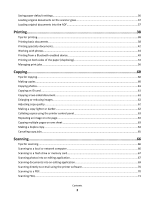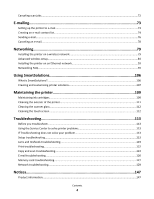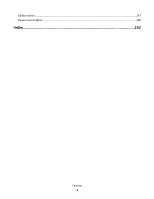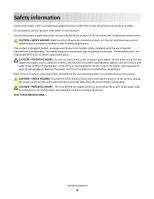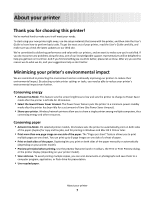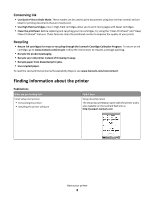Saving paper default settings
..................................................................................................................
36
Loading original documents on the scanner glass
...................................................................................
37
Loading original documents into the ADF
...............................................................................................
37
Printing
......................................................................................................
38
Tips for printing
.......................................................................................................................................
38
Printing basic documents
........................................................................................................................
38
Printing specialty documents
..................................................................................................................
42
Working with photos
...............................................................................................................................
44
Printing from a Bluetooth-enabled device
..............................................................................................
49
Printing on both sides of the paper (duplexing)
......................................................................................
53
Managing print jobs
................................................................................................................................
56
Copying
......................................................................................................
60
Tips for copying
.......................................................................................................................................
60
Making copies
.........................................................................................................................................
60
Copying photos
........................................................................................................................................
61
Copying an ID card
...................................................................................................................................
61
Copying a two-sided document
...............................................................................................................
61
Enlarging or reducing images
..................................................................................................................
62
Adjusting copy quality
.............................................................................................................................
62
Making a copy lighter or darker
..............................................................................................................
62
Collating copies using the printer control panel
.....................................................................................
63
Repeating an image on one page
............................................................................................................
63
Copying multiple pages on one sheet
....................................................................................................
63
Making a duplex copy
..............................................................................................................................
64
Canceling copy jobs
.................................................................................................................................
65
Scanning
....................................................................................................
66
Tips for scanning
......................................................................................................................................
66
Scanning to a local or network computer
...............................................................................................
66
Scanning to a flash drive or memory card
...............................................................................................
67
Scanning photos into an editing application
...........................................................................................
67
Scanning documents into an editing application
....................................................................................
69
Scanning directly to e-mail using the printer software
...........................................................................
70
Scanning to a PDF
....................................................................................................................................
70
Scanning FAQ
...........................................................................................................................................
71
Contents
3